说到Microsoft Office Visio软件,相信很多人都在使用,不过你们了解Microsoft Office Visio中是怎么设置或取消首字母自动大写呢?下文就为各位带来了Microsoft Office Visio中设置或取消首字母自动大写的详细流程介绍。
我们需要先打开Microsoft Office Visio软件,输入任意单词,发现该单词的首字母被自动转换为大写字母
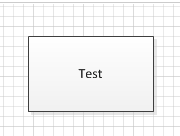
接着我们点击菜单栏中的“文件”选项,在出现的菜单中选择“选项”按钮
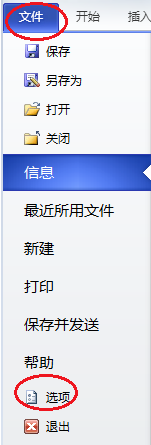
这时打开“选项”对话框,选择“校对”,点击该页面的“自动更正选项”按钮
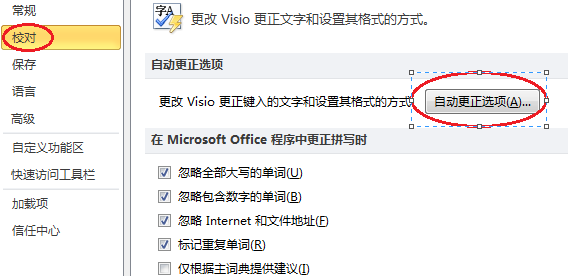
这时我们在打开的“自动更正”对话框中,取消“句首字母大写”选项前面的“√”号,然后依次点击“确定”按钮
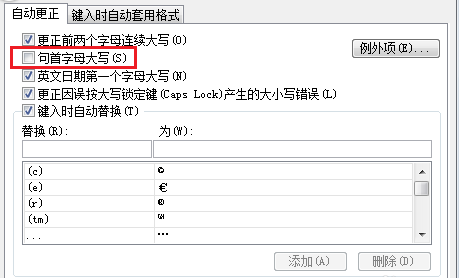
此时在新的控件中输入字母,发现首字母不再被自动转换为大写字母了
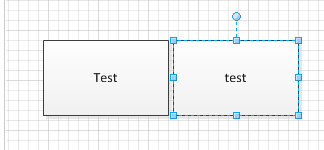
若要使用首字母大写功能,按照上面的方法,依次选择“文件”-“选项”-“校对”-“自动更正选项”中,选择“句首字母大写”功能即可
看完上文为你们描述的Microsoft Office Visio中设置或取消首字母自动大写的详细流程介绍,你们是不是都学会了呀!
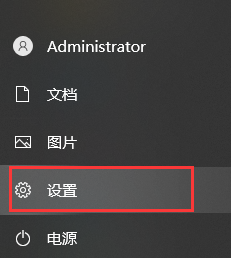 教大家win11怎么分屏
教大家win11怎么分屏
win11系统是微软推出的最新的操作系统,分屏的功能就是同时将多......
阅读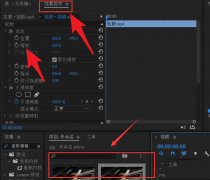 Pr怎么将视频添加放大效果-Pr将视频添加
Pr怎么将视频添加放大效果-Pr将视频添加
使用Pr怎么将视频添加放大效果?其实很简单的,以下内容就是小......
阅读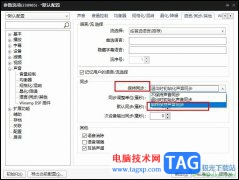 PotPlayer始终保持声音同步的方法
PotPlayer始终保持声音同步的方法
很多小伙伴在选择电脑中的默认播放器时都会将PotPlayer播放器放......
阅读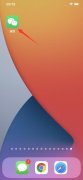 微信的群收款怎么操作
微信的群收款怎么操作
1、打开微信,点击右上角的加图标,选择收付款。2、进入页面......
阅读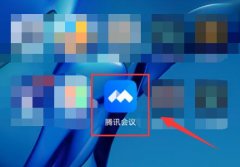 腾讯会议链接怎么在app打开-腾讯会议链接
腾讯会议链接怎么在app打开-腾讯会议链接
在平时的工作中,我们经常会使用到腾讯会议软件进行开会,那......
阅读 手机QQ怎么关掉群成员探查
手机QQ怎么关掉群成员探查 2022年支付宝生肖卡激活方
2022年支付宝生肖卡激活方 台积电称2022Q1毛利率超5
台积电称2022Q1毛利率超5 第三方开发商Stardock旨在修
第三方开发商Stardock旨在修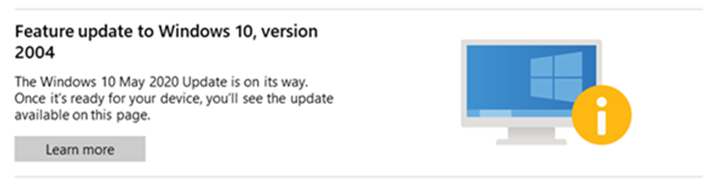 Windows10 20H2:已知问题和限
Windows10 20H2:已知问题和限 DeepCool 宣布提供 LGA 1700 升
DeepCool 宣布提供 LGA 1700 升 安全上网要注意那些个人
安全上网要注意那些个人 Windows10漏洞指向新的Acti
Windows10漏洞指向新的Acti 明日方舟后期怎么获得源
明日方舟后期怎么获得源 诡野西部1.01补丁更新了什
诡野西部1.01补丁更新了什 江湖悠悠异域燔食怎么做
江湖悠悠异域燔食怎么做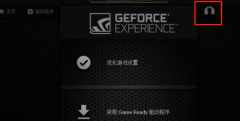 磐镭NVIDIA显卡驱动不能自
磐镭NVIDIA显卡驱动不能自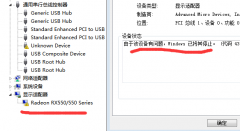 铭鑫rx550显卡驱动不工作
铭鑫rx550显卡驱动不工作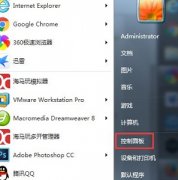 win7息屏时间更改教程
win7息屏时间更改教程 PE工具使用指南:如何使用
PE工具使用指南:如何使用 ppt覆盖原有图片文字的教
ppt覆盖原有图片文字的教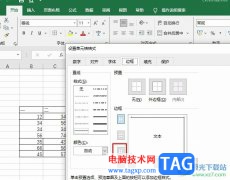 Excel去除表格中多余的线条
Excel去除表格中多余的线条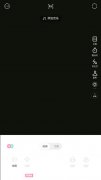 轻颜相机内存怎么清理
轻颜相机内存怎么清理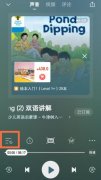 喜马拉雅如何设置循环播
喜马拉雅如何设置循环播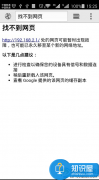 手机登陆路由器网址打不
手机登陆路由器网址打不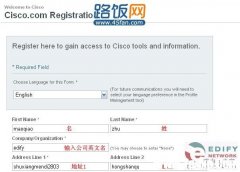 TAG新派教你一步一步教您
TAG新派教你一步一步教您
Illustrator是一些专业人员比较喜欢的一款图片编辑器,我们可以通过这款软件将自己需要的图片进行各种设计操作,也可以将一些图形进行设计操作,比如我们在画布上插入了几个图形,如果你...
次阅读
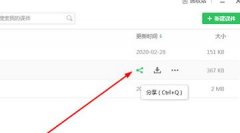
希沃白板具备不少优点,深受很多朋友的青睐。今天笔者就讲解关于希沃白板生成二维码的操作方法,有需要的朋友一起来看看吧,相信会有帮助哦。...
次阅读

devc++作为一款功能十分强大的集成开源工具,为我们的小伙伴提供了非常方便的编辑代码的功能,当你需要进行代码的编辑的时候,那么就可以通过该软件进行新建项目以及头文件进行代码的编...
次阅读
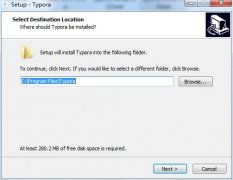
越来越多的朋友开始入手Typora这款软件了,那么Typora该怎么安装呢?想必有的朋友还不知道,那么今天小编就为大家带来了Typora安装步骤哦,希望可以帮助大家顺利安装哦。...
次阅读

xmind是一款方便小伙伴进行制作思维导图的软件,这款软件是非常火热的,我们可以在xmind中制作一个自己想要的思维导图,不管是涉及英语、语文或者数学等学习方面还是一些工作方面的思维...
次阅读
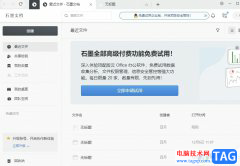
石墨文档是一款在线协同文档办公软件,它为用户带来了强大且齐全的功能,例如石墨文档支持多人在线编辑或是评论同一份文档,还支持多端同步,让用户可以随时随地实现文件的编辑,因此...
次阅读

迅捷图片转换器是非常便捷的一款图片处理软件,这款软件提供的功能非常的多,比如我们常用的给图片添加水印,去除水印,证件照尺寸的制作以及裁剪图片、在图片上添加文字等功能都是有...
次阅读

很多小伙伴都喜欢使用必剪软件,因为必剪中的功能十分的丰富,我们可以免费使用其中的各种素材以及模板,还可以利用必剪中的功能对视频做出各类我们需要的特效,例如视频的放大或缩小...
次阅读

focusky对于用户来说是一款很不错的动画制作软件,主要是用来制作幻灯片演示效果的软件,用户使用focusky可以利用其中强大的功能来制作出生动有趣的幻灯片,总的来说focusky是一款很不错的软...
次阅读

用户在接触到pdf文件时,遇到需要编辑的情况,就可以选择在福昕pdf编辑器中来解决,这款软件为用户带来了丰富且齐全的功能,它可以让用户添加、删除、替换、注释、格式转换或是合并pd...
次阅读
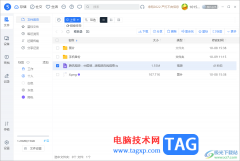
115网盘是很多小伙伴都在使用的一款备份软件,但是刚接触这款软件的小伙伴不会上传文件,比如想要将本地电脑中的视频上传到115网盘中进行存放,那么怎么进行上传呢,其实在115网盘中我们...
次阅读

谷歌浏览器是众多浏览器中最受欢迎的一款之一,在其中访问网页时非常稳定,也不会有广告弹窗,使用体验感非常好。在各种浏览器中,都有一个“无痕模式”,在该模式下访问的网页不会被...
次阅读
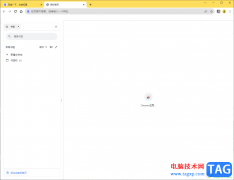
我们在使用Googlechrome浏览器的时候,会将一些自己平时常常会登录的网站,或者经常进入到的网页添加到书签,从而方便我们随时在书签中打开自己需要的网页,这是十分方便的,而其中有的小...
次阅读

editplus是一款功能强大的可处理文本、html和程序语言的windows编辑器,为用户带来了不错的使用体验,而且editplus软件中的功能是很强大的,为用户提供了语法高亮、英文拼写检查、自动换行以及...
次阅读
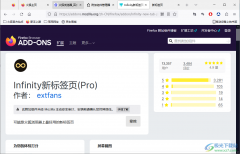
越来越多的小伙伴开始使用火狐浏览器,因为火狐浏览器中的功能十分的丰富,并且支持我们在浏览器中安装各种插件来拓展浏览器的功能,使其更符合我们的使用习惯。在使用火狐浏览器时,...
次阅读